Способи вставлено вкладену функції в формулу
Функції, які використовуються в якості аргументу всередині інших функцій формули, називаються вкладеними. Вкладені функції ускладнюють формули, але дозволяють спростити структуру таблиці й алгоритм обчислень за рахунок видалення проміжних обчислень.
Приклад 3. Обчислити значення тригонометричної функції sin (x) для значення кута, який заданий в градусах, Для обчислення необхідно зробити перетворення градусів в радіани. Радіани - одиниця виміру, яка використовується в усіх тригонометричних функціях MS Excel. Формула перетворення градусів в радіани має вигляд
Якщо кут в градусах заданий в осередку К1, то обчислення можуть бути зроблені по одній з наступних формул.
1. = SIN (К1 * +3,14159265358979 / 180), (значення числа π задається введенням з клавіатури п'ятнадцяти знаків після коми);
2. = SIN (К1 * ПІ () / 180), (значення числа π задається з використанням вкладеної функцією ПІ (), яка повертає округлене до п'ятнадцяти знаків після коми значення);
3. = SIN (РАДІАНИ (К1)), (вкладена функція РАДІАНИ (аргумент) перетворює градуси в радіани, а потім функція SIN обчислює значення синуса цього кута).
Формула з вкладеною функцією включає вставку основний і вкладеної функції. Для вставки вкладеної функції як аргумент функції в формулу рекомендується використовувати один із таких способів.
1. Використовувати діалогове вікно Майстер функцій.
2. Використовувати властивість автозавершенням MS Excel.
1. Виділити комірку, в яку вводиться формула і вставити в формулу основну функцію за допомогою діалогового вікна Майстер функцій (див. П. 4.1).
В результаті на екрані з'явиться діалогове вікно Аргументи функції. за допомогою якого користувачеві пропонується ввести аргументи основної функції (SIN, рис. 5.1).
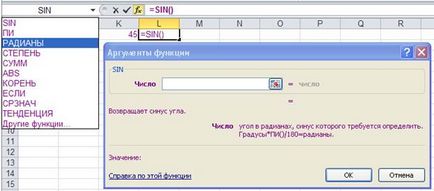
Мал. 5.1. Вибір вкладеної функції при створенні формули
2. В поле для введення аргументів основної функції потрібно ввести вкладену функцію. Коли на екрані постійно діалогового вікна Аргументи функції кошти для виклику на екран діалогове вікно Майстер функцій - крок 1 з 2 заблоковані. Вибір вкладеної функції проводиться із списку у вікні зліва в рядку формул, в якому відображається ім'я основної функції (SIN, див. Рис. 5.1). У списку десять останніх функцій, а також пункт Інші функції. У списку функції вибрати ім'я вкладеної функції (РАДІАНИ, див. Рис. 5.1).
3. В результаті на екрані з'явиться нове діалогове вікно Аргументи функції. за допомогою якого користувачеві пропонується ввести аргументи вкладеної функції РАДІАНИ (рис. 5.2). Вставити готову вкладену функцію в формулу, клацнувши на кнопці ОК.
4. Якщо основна функція має в якості аргументу складну формулу, то потрібно повернутися в її діалогове вікно Аргументи функції. клацнувши по імені функції в рядку формул, і продовжити вводити формулу аргументу.
5. Завершити створення формули функції з вкладеною функцією як аргумент, клацнувши на кнопці ОК в діалоговому вікні Аргументи функції.
Використання властивості автозавершенням MS Excel для вставки вкладеної функції
1. Виділити осередок, в яку вводиться формула з вкладеною функцією. натиснути клавішу <=> і вставити в формулу основну функцію з використанням властивості автозавершенням MS Excel (див. п. 4.1).
Почати вводити після круглої дужки перші літери імені вкладеної функції. Вступить в дію властивість автозавершенням MS Excel. На екрані з'явиться спливаюче меню з іменами всіх функцій, які починаються з тих же букв, які почали вводити.
2. Вибрати ім'я вкладеної функції - клацнути на її імені в спадному меню. MS Excel вставить ім'я функції в формулу в рядку формул з відкритою круглою дужкою.
3. Вибрати осередок для аргументу D1 і завершити введення функції # 8209; натиснути клавішу
4. Після закінчення набору функцій потрібно закрити дужки у записі функцій. Закінчити введення формули в осередок будь-яким способом, яким закінчують введення даних (див. Пп.1.2, 1.5).